Приветствую читателей блога. Уже был обзор работы программы Виктория 3.5 Есть версия 4,46 для Windows, неофициальные версии написанные энтузиастами, например версия 4,47. Она уже более удобна для работы и диагностики в этой версии уже графический интерфейс. Программа открывается в отдельном окошке, окошко можно сворачивать, сделаны кнопки, навигации, переключатели как в Windows и т.д.
Программа поддерживает работу с дисками большой емкости, времени на тестирование тратится меньше. Сегодня мы познакомимся с версией 4.46 и 4,47.
- Как установить и запустить программу Виктория 4.46, 4,47 чтобы протестировать жесткий диск?
- Как работать в программе Виктория 4,46, 4.47?
- Видео о том, как пользоваться программой Виктория 4,46 ,4,47
Есть разные мнения по поводу работоспособности версии 4,46. Хоть она более красивая, быстрая и удобная, не все довольны как раз из за того, что на ней не работает в полной мере заявленный механизм исправления ошибок. Тут конечно надо учитывать, что программа бесплатная. Была версия и коммерческая, стоила она около 700 долларов. Автор сам признает, что не хочет оставлять ремонтников жестких дисков без работы, поэтому нельзя ожидать полного функционала в бесплатной версии.
Исправление ошибок HDD (жёсткого диска) при помощи программы Victoria.
Как установить и запустить программу Виктория 4.46 чтобы протестировать жесткий диск?
Все зависит от задачи, которую Вы перед собой ставите. Если Вы решили просто и быстро провести диагностику диска Вам подойдет версия для Windows. Это так называемая настольная версия. Ее можно запускать как любую другую программу. Она диск протестирует, найдет ошибки, но не сможет их исправить, так как диск будет занят.
Скачать эту программу можно здесь. Запускать программу нужно от имени Администратора, выбрав в проводнике файл программы:

Другой вариант программы идет в составе аварийных дисков, такой диск можно скачать, записать на флешку или CD диск и загрузить компьютер с этого диска. После, в меню можно выбрать программу и запустить ее. Такие диски загружаются из под Windows PE и можно полноценно работать.

Как работать в программе Виктория 4.47?
После запуска программы мы видим окно, можно начинать работать. Первое что мы должны сделать, это выбрать нужный жесткий диск. У каждого диска свой уникальный серийный номер, который обычно есть на этикетке.

При выборе диска высвечивается вся информация о нем- модель, серийный номер, поддержка единиц измерения ,КЭШ. На экран выводится паспорт устройства с его техническими характеристиками.
Как проверить жесткий диск Victoria HDD/SSD для Windows 7, 8, 10?
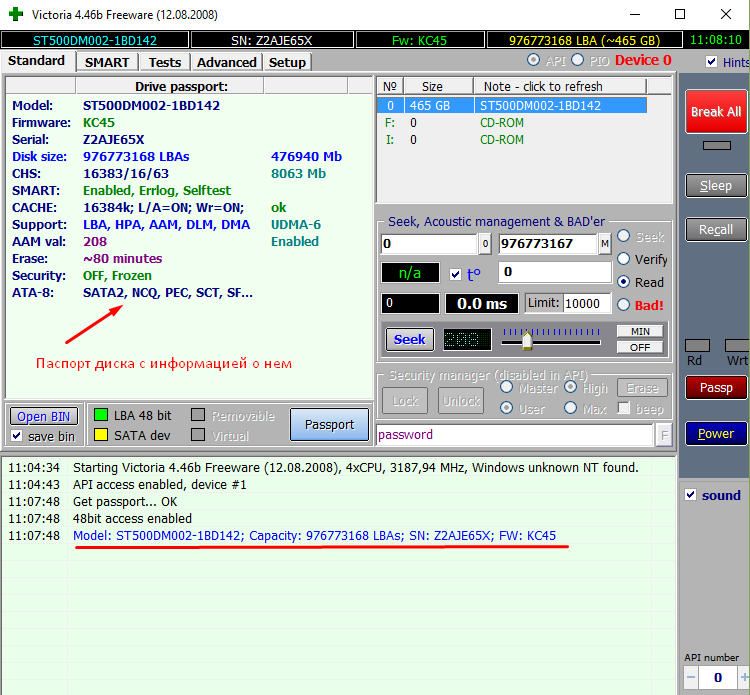
Следующая вкладка это S.M.A.R.T С ней нужно ознакомится обязательно. Переходим на вкладку и нажимаем кнопку Get SMART:
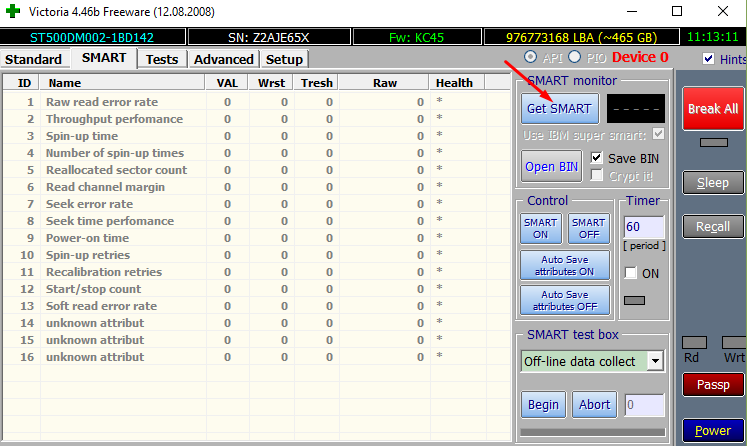
Система контроля собственного состояния (SMART) отображает текущее состояние (исправность) устройства. Подробнее читайте в этой статье. Состояние этого диска уже не очень хорошее, скоро его нужно будет менять:
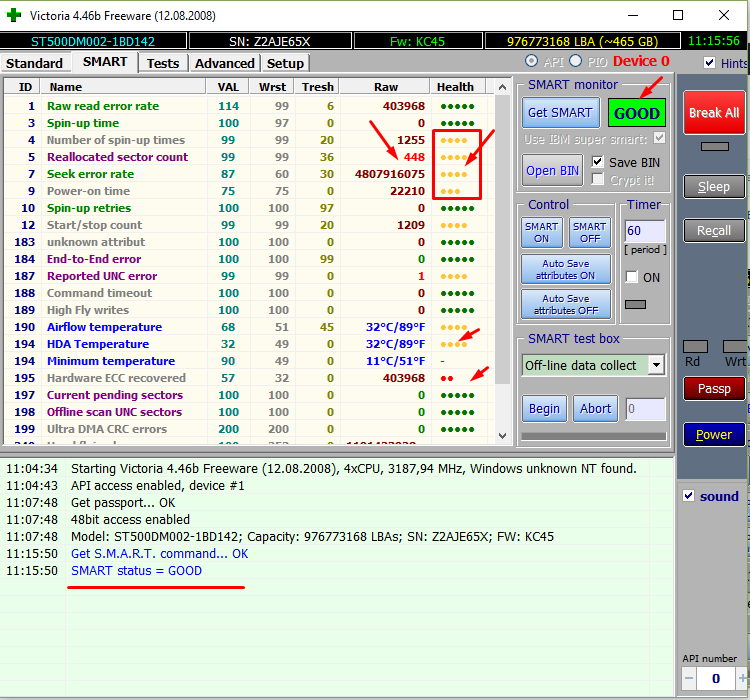
Но программа считает, что статус SMART пока хороший. К тому же она сохраняет в виде бинарного файла SMART проверенного диска. Удобно. Можно сравнивать после тестирования. Переходим на вкладку Tests.
Это то, что нам нужно сейчас. Окно слева отображает тестирование в режиме реального времени:

Проверяем, стоят ли галки для подсчета сбойных секторов. Информация об отмеченных секторах записывается в журнал:
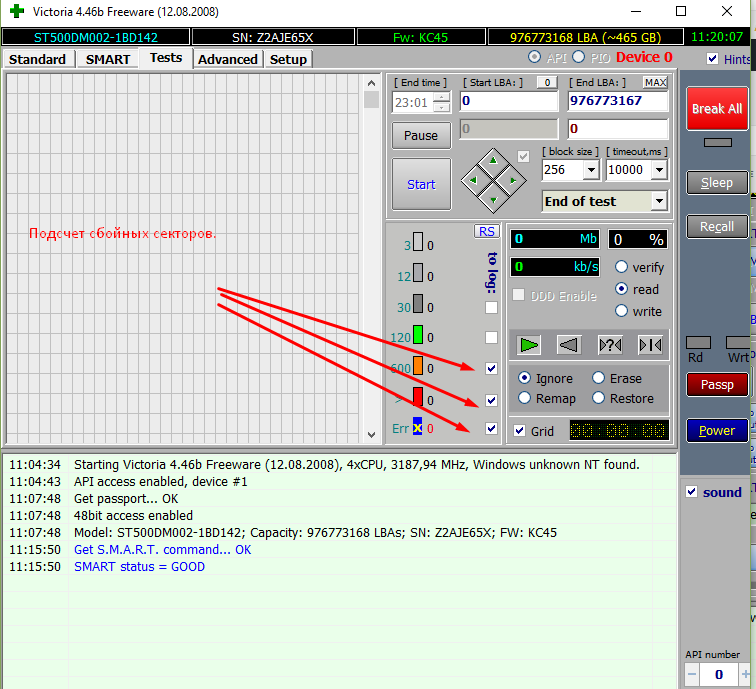
Выбираем режим сканирования. В этой версии есть режим линейного чтения от первого сектора до последнего (самый быстрый):
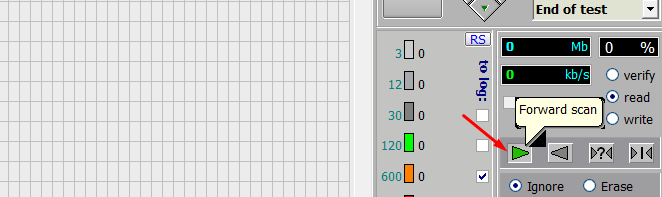
Другой режим, линейное чтение, но наоборот- с последнего сектора к первому. Бывает, что сбойные сектора идут в самом конце и в этом режиме находит программа их сразу:
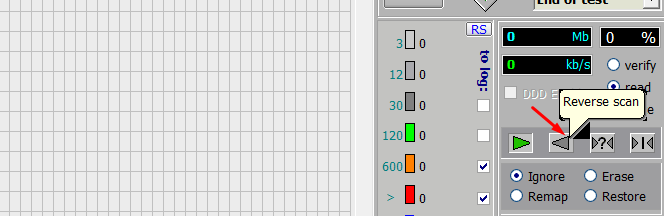
Есть режим случайного чтения, это когда адрес блока читается не последовательно, а задается генератором случайных чисел:
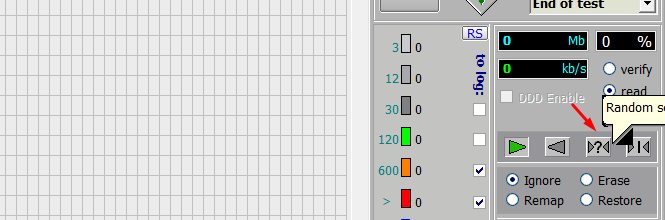
Есть и режим работающий по алгоритму бабочки попеременно проверяются сектора с начала и конца диска. Тест заканчивается, когда дело доходит до середины. Не быстрый режим проверки. Оценивает быстродействие диска, имитирует работу диска под нагрузкой.
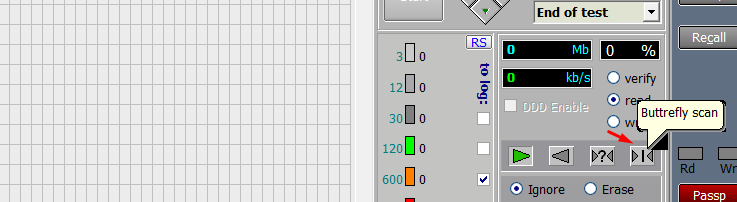
Переключатели выше отвечают за режим чтения поверхности:
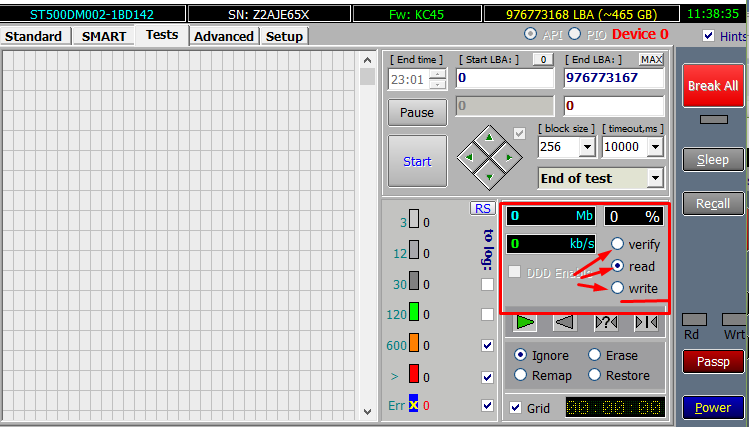
- Verify проверочный режим, данные на диске проверяются,
- Read информация считывается посекторно,
- Write режим записи на диск.
Внимание! Тестирование диска с выбранным параметром Write приведет к потере данных на диске. Будьте аккуратны!
Ниже расположены переключатели, которые отвечают за то, что программа будет делать со сбойными секторами:

- Ignore находит битые сектора, но не исправляет,
- Remap лечит (скрывает) битые сектора путем присвоения им нового адреса из резерва. В дальнейшем обращения к ним не происходит,
- Erase стирает информацию из битых секторов и пишет туда нули. Если это удается- сектор перестает считаться сбойным. Уничтожает данные.
- Restore. Пытается восстановить информацию из битых секторов. В бесплатной версии режим отключен.
Для безопасности сначала лучше выставить настройки как на скриншоте. Кнопкой старт начинаем тестирование:
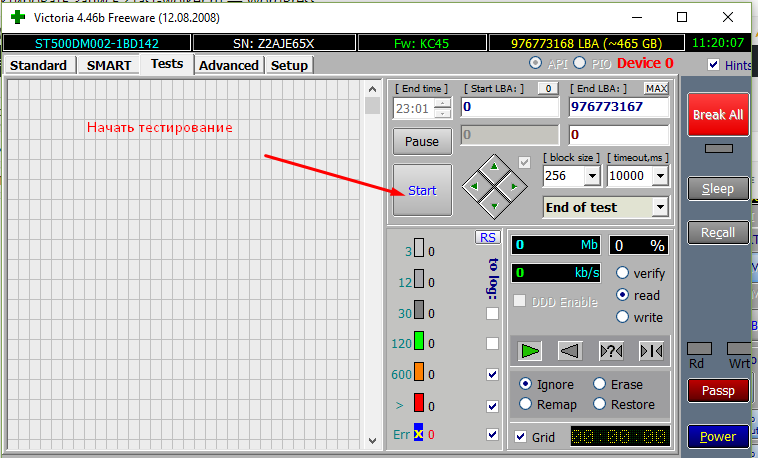
На экран начнет поступать информация в виде графика:
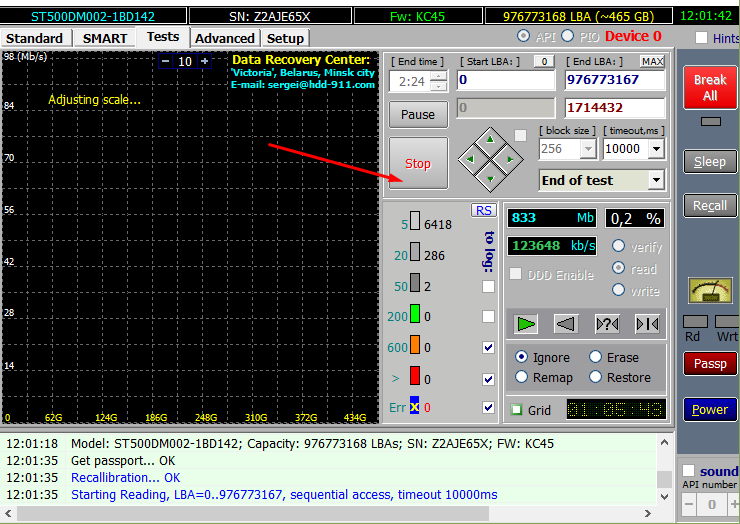
В любой момент можно остановить сканирование, переключиться в другой режим. Можно менять размер проверяемого блока и таймаут задержки. Это может увеличить или уменьшить время сканирования.
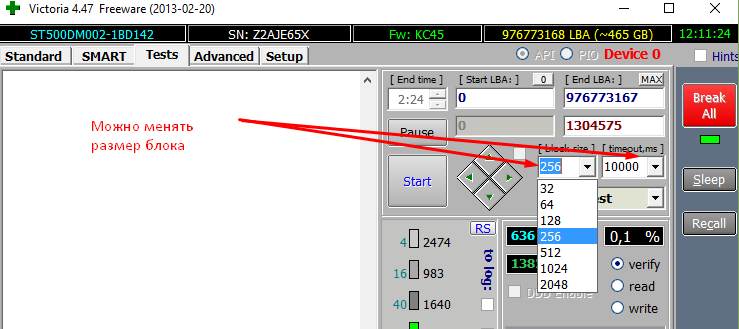
Вот, на моем диске неожиданно нашлись сбойные сектора:
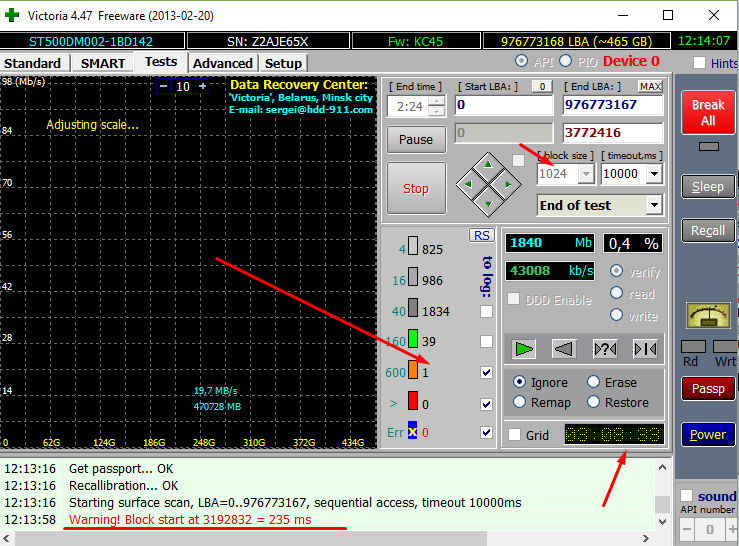
Мда, и так уже их 448. Теперь добавятся еще, после тестирования. Поверхность диска постепенно деградирует. Надо думать о замене пока не поздно, этого товарища я отложу резерв или пущу на магниты Прошло всего минут десять, а у меня уже три сбойных сектора:
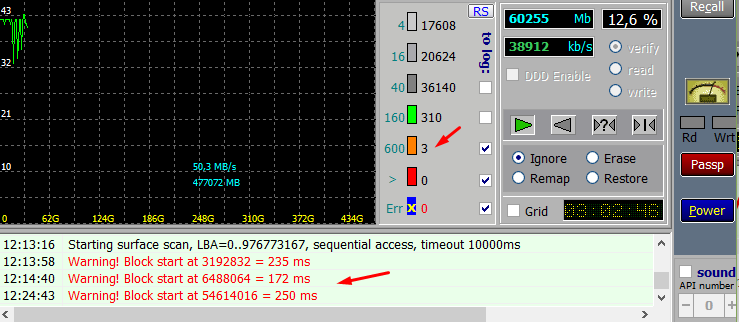
Думаю, тестирование на этом можно заканчивать. Нужно запускать Викторию с аварийного диска и провести полноценное тестирование и исправление. Кто желает, можно посмотреть наиболее полный обзор возможностей программы.
Видео о том, как пользоваться программой Виктория 4.46, 4.47
А я пока вылечу диск. Я только недавно это делал. Статья об этом здесь. Наверное, рано или поздно придется мне и этот диск клонировать на исправный. Обещаю Вам статью на эту тему. А сейчас говорю вам пока!
Оставляйте свои мнения в комментариях.
Как вам статья?
Источник: softlakecity.ru
Программа Виктория для жесткого диска как пользоваться проверить скачать


Victoria это небольшая, бесплатная программа для проверки жестких дисков (внутренних и внешних) на наличие неправильной работы и битых секторов. Работает она как в операционной системе Microsoft Windows так из-под Dos, что делает ее одним из универсальных инструментов диагностики, восставновления и исправления возможных ошибок и повреждений.
Как она работает?
Все, что нужно для начала работы это скачать Victoria на свой персональный компьютер и запустить от имени администратора.
Во вкладке «Standart» программа содержит информацию обо всех подключенных дисках к вашему ПК, а также при выборе каждого предоставит более подробную, такую как:
• Модель;
• Серийный номер;
• Размер диска;
• Тип подключения;
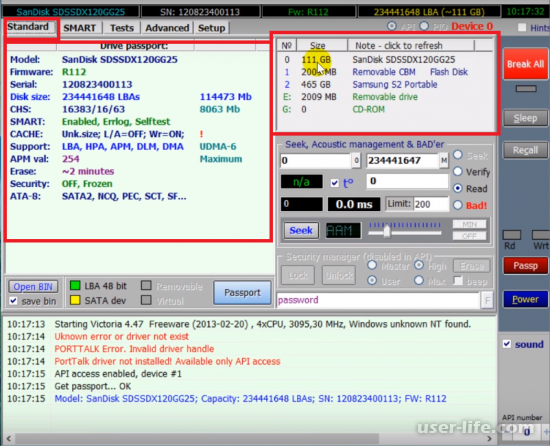
Во вкладке «SMART» отражаются действующие параметры (состояние) выбранного вами диска. Для того, чтобы их получить нужно нажать на кнопку «Get SMART», после чего мы получим нужную нам информацию. Здесь следует помнить один небольшой нюанс, получить информацию по SMART невозможно для USB дисков.
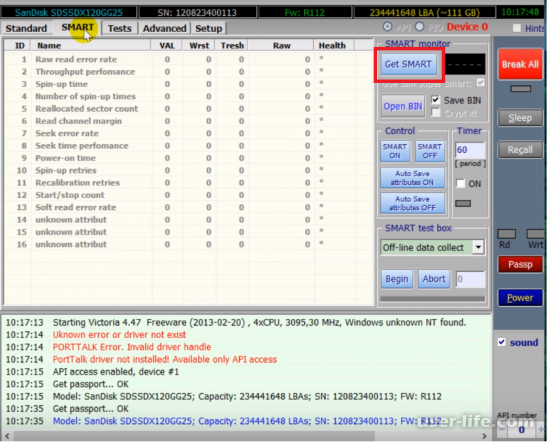
В данной вкладке наиболее важны две колонки (Tresh и Raw):
• Tresh это значение, которого должен достичь атрибут, чтобы был определен как в критическом состоянии;
• Raw содержит информацию о текучее состояние диска, что делает его самым важным показателем;
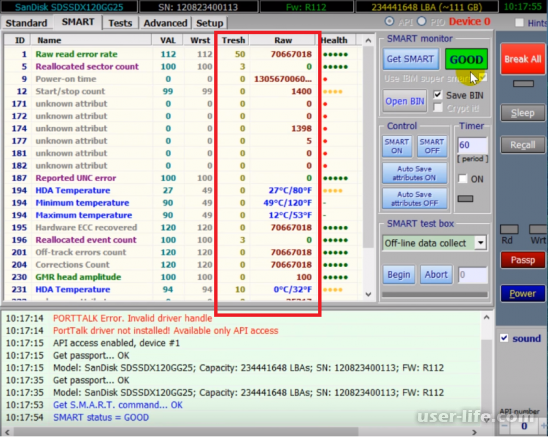
Для быстрой оценки нам нужно выбрать только несколько показателей, которые сразу дадут понять, в каком состоянии находится наш диск:
• «Raw read error rate», который в идеале должен совпадать с показателем «Hardware ECC Recovered»;
• «Realloceted sector caunt», показывает сколько секторов перемещены в резервной области, чем меньше тем лучше, в идеале должно быть ноль;
• «Reportet UNC error» это потенциальные кандидаты на перемещение в идеале результат также ноль;
• «Realloceted event caunt», показывает сколько операций проведено о переназначение секторов, в идеале также ноль.
Наиболее важная вкладка это «Tests», в ней непосредственно выполняется вся работа, связана с поиском битых секторов. Для запуска работы нужно нажать на кнопку «Start».
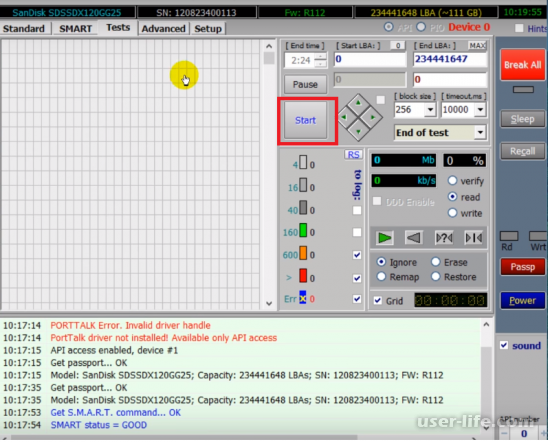
Здесь мы можем выполнить следующие операции:
• Предварительно задать атрибуты начала и завершения области сканирования (Start LBA и EndLBA)
• Выбрать действие по умолчанию после завершения теста (лучше все оставить как есть);
• Получать информацию о проценте проверенной области, ее объем и скорости проверки;
• Отметить показатели, которые считать критическими;
• Выбрать, что делать с поврежденными или подозрительными секторами (игнорировать, пере назначить или заменить, восстановить, поврежденные на программном уровне, попробовать записать информацию в поврежденный сектор);
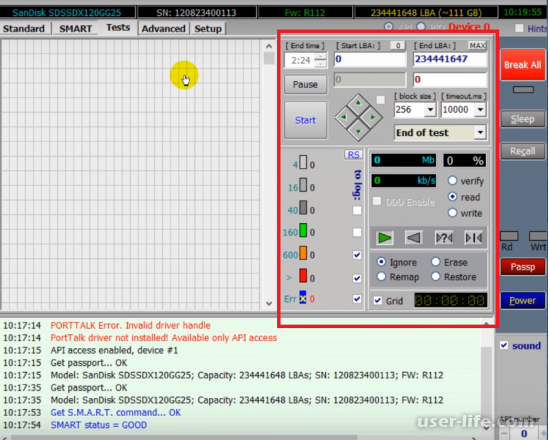
Здесь нужно обратить внимание на то, что чем больше время отклика сектора, тем более возможен вариант быстрого выхода его из строя. Если сектор обозначено красным или синим, то он считается поврежденным.
Программа подсчитывает автоматически количество секторов с определенным временем отклика (данная информация доступна на графике и в колонке).
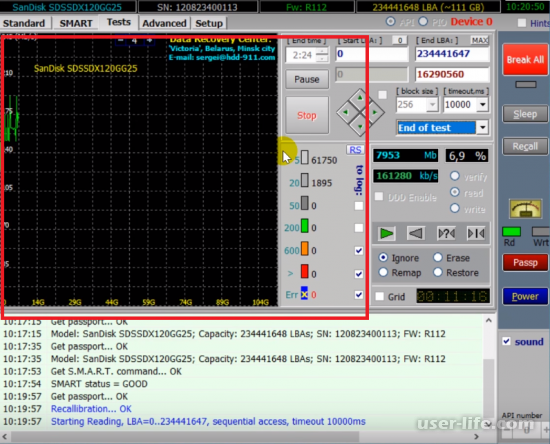
Получение SMART-данных
Перед тем как начать восстановление, необходимо провести анализ диска. Даже если до этого вы уже проверяли HDD через другой софт и уверены в наличии проблемы. Порядок действий:
На вкладке «Standard» выберите устройство, которое хотите протестировать. Даже если в компьютере или ноутбуке установлен только один HDD, все равно кликните по нему. Выбирать нужно именно устройство, а не логические диски.
Выбор жесткого диска для проверки в Victoria
Перейдите на вкладку «SMART». Здесь отобразится список доступных параметров, который обновится после проведения теста. Кликните на кнопку «Get SMART», чтобы обновить информацию на вкладке.
Данные для жесткого диска появятся на этой же вкладке практически мгновенно. Особое внимание стоит уделить пункту «Health» — он отвечает за общее «здоровье» диска. Следующий по важности параметр — «Raw». Именно здесь отмечается количество «битых» секторов.
Проведение теста
Если SMART-анализ выявил большое количество нестабильных участков либо параметр «Health» желтого или красного цвета, то необходимо провести дополнительный анализ. Для этого:
Перейдите на вкладку «Tests» и выберите желаемый участок тестируемой области. Для этого используйте параметры «Start LBA» и «End LBA». По умолчанию будет проведен анализ всего HDD.
Дополнительно можете указать размер блоков и время ожидания отклика, после которого программа перейдет к проверке следующего сектора.
Чтобы провести анализ блоков, выберите режим «Ignore», тогда нестабильные сектора будут просто пропускаться.
Нажмите кнопку «Start», чтобы начать тест HDD. Начнется анализ диска.
При необходимости работу программы можно приостановить. Для этого нажмите на кнопку «Pause» или «Stop», чтобы окончательно остановить тест.
Victoria запоминает участок, на котором была остановлена операция. Поэтому в следующий раз проверка начнется не с первого сектора, а с того момента, на котором было прервано тестирование.
Восстановление диска
Если после тестирования программе удалось выявить большой процент нестабильных секторов (отклик от которых не был получен за указанное время), то их можно попробовать вылечить. Для этого:
Используйте вкладку «Test», но на этот раз вместо режима «Ignore» используйте другой, в зависимости от желаемого результата.
Выберите «Remap», если хотите попробовать выполнить процедуру переназначения секторов из резерва.
Используйте «Restore», чтобы попытаться восстановить сектор (вычитать и заново переписать данные). Не рекомендуется выбирать для HDD, объем которых больше 80 ГБ.
Установите «Erase», чтобы начать запись новых данных в поврежденный сектор.
После того, как выберете подходящий режим, нажмите кнопку «Start», чтобы начать восстановление.
Длительность процедуры зависит от объема жесткого диска и общего количества нестабильных секторов. Как правило, с помощью Victoria удается заменить или восстановить до 10% неисправных участков. Если основная причина сбоев — ошибки системного характера, то это число может быть больше.
Следует помнить, что физические повреждения Victoria исправить не может, а только дать команду не обращаться жесткому диску к ним, если они присутствуют то с определенным временем диск ждет необратимая поломка и полный выход из строя. Поэтому в таком случае следует подумать о сохранении своей информации на другом носителе.
Источник: user-life.com
ITGuides.ru

Вопросы и ответы в сфере it технологий и настройке ПК
Проверка винчестера в Victoria HDD

Для мелких ремонтов и проверки состояния жесткого диска используют популярную программу Victoria HDD. Это бесплатное программное решение, позволяющее заблаговременно предсказать возможность выхода из строя накопителя.
Тестирование жесткого диска и проверка состояния
На компьютерах с операционной системой Windows Vista/7/8/10 программа запускается от имени администратора.
- Выберите вкладку «Standart», затем выберите необходимое устройство в списке накопителей.

- Перейдите на вкладку «SMART» и нажмите на кнопку «Get SMART». Дождитесь получения информации и просмотрите значения атрибутов SMART (самодиагностики) в колонке «Health». В этой колонке каждый из атрибутов имеет значение по пятибалльной шкале. Значения в диапазоне 4-5 соответствуют хорошему состоянию жесткого диска. Если некоторые значения ниже 4, то это означает начало ухудшения состояния накопителя и увеличение вероятности в перспективе выхода его из строя.

- Перейдите на вкладку «Tests». Убедитесь, что установлена опция «Read». Выберите один из режимов тестирования:
- «Ignore» (игнорировать сбойные блоки);
- «Erase» (удалить содержимое блока) — не рекомендуется выбирать;
- «Remap» (переназначение сбойных блоков);
- «Restore» (попытаться восстановить сбойный блок);

Для запуска/остановки тестирования кликните по кнопке «Start/Stop». Для приостановки/возобновления — кликните «Pause». После завершения тестирования просмотрите наличие блоков с ошибками или с временем чтения блока более 600 мс. Наличие таких блоков свидетельствует о неисправностях либо самого винчестера, либо контроллера или материнской платы. На результаты тестирования может оказывать влияние и неисправный шлейф.
Если тесты показали наличие сбоев в работе винчестера, то следует исключить влияние других устройств. Сразу же принимать меры к замене жесткого диска не следует, так как неисправность может оказаться вовсе не в самом устройстве, а, например, в разъеме, шлейфе или блоке питания, или даже в самой материнской плате. Известны случаи, когда безнадежно сбойный винчестер установили на другой ПК и он отлично начал работать. Или, например, проблемы с работой жесткого диска решились простой заменой шлейфа.
Если же винчестер сбоить начал после нескольких лет безупречной работы, то в этом случае влияние на его работу других компонентов будет маловероятным. Скорее всего, накопитель отработал свой ресурс и нуждается в замене.
Отблагодари меня, поделись ссылкой с друзьями в социальных сетях:
Источник: itguides.ru